2023-07-10 195
windows7开机启动项在哪里设置
1.首先我们打开win7开始菜单,点击运行。
2.我们在运行窗口中输入命令“msconfig"然后点击确定。
3.打开系统配置页面后,我们勾选”下方有选项的启动“将一些无用的系统应用关闭。
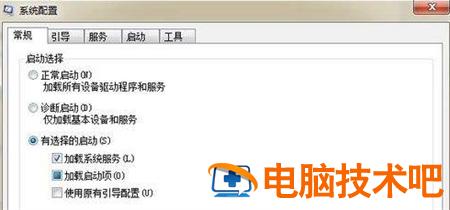
4.接着我们点击上方的”启动“,转移到启动页面,将不需要的开机默认启动的应用勾选去掉,最后点击确定即可。
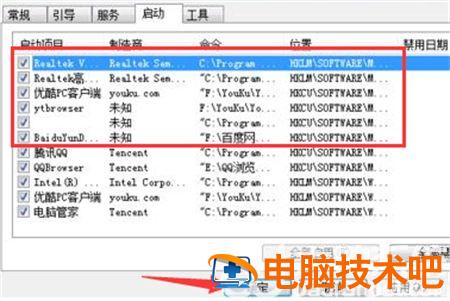
5.设置完成后会弹出提示框,我们点击重新启动就可以开始生效啦。

以上就是windows7开机启动项在哪里设置的内容,大家可以参考上面的哦。
原文链接:https://000nw.com/10551.html
=========================================
https://000nw.com/ 为 “电脑技术吧” 唯一官方服务平台,请勿相信其他任何渠道。
系统教程 2023-07-23
电脑技术 2023-07-23
应用技巧 2023-07-23
系统教程 2023-07-23
系统教程 2023-07-23
软件办公 2023-07-11
软件办公 2023-07-11
软件办公 2023-07-12
软件办公 2023-07-12
软件办公 2023-07-12
扫码二维码
获取最新动态
